
Kazalo:
- Avtor John Day [email protected].
- Public 2024-01-30 12:05.
- Nazadnje spremenjeno 2025-01-23 15:09.


(Zgornji videoposnetek je za laika, saj je šolski projekt)
10 prstov,
10 prstov,
2 očesa,
1 nos…
Varnost
Šteje
Alexa-help je sistem prve pomoči, ki temelji na Alexa, v katerem Alexa deluje kot zdravnik in bolniku nudi prvo pomoč. V tem projektu je prva pomoč omejena na eno vrsto tabletk in flaster, vendar jih lahko dodate tako, da malo uredite 3D-model in podano kodo.
Alexa-help se v določenih okoliščinah izkaže za zelo koristnega, na primer v primeru, da je otrok in njegovi starši niso doma in se ne počuti dobro, ali pa se poškoduje, se lahko pogovori z Alexa, da mu da ustrezne nasvete zdravilo ali lepilni trak ali njegovi starši lahko od tam na daljavo izdajajo zdravilo samo s pametnega telefona!
Tudi za stare člane hiše, ki pozabijo vzeti zdravilo pravočasno, lahko od Alexa zahtevajo, da nastavi opomnik, nato pa Alexa samodejno izda tableto in jih opomni, da jo imajo (z ustvarjanjem rutine v aplikaciji Alexa).
Ta projekt je rešitev za spretnost z imenom Sinric, ki jo je razvil kakopappa (ker se še učim ustvarjati spretnost), zato njeno delo ne poteka naravnost naprej, zato morate v aplikaciji alexa ustvariti posebne glasovne rutine. Kljub temu deluje kot čar.
1. korak: Potrebni materiali



- 3D tiskalnik
- nodeMCU
- 2x gonilnik motorja L293d ic
- 2x 4 -žilni bipolarni koračni motor
- LED (neobvezno)
- mizo ali pcb
- 8x majhni vijaki
2. korak: Ustvarite račun Sinric
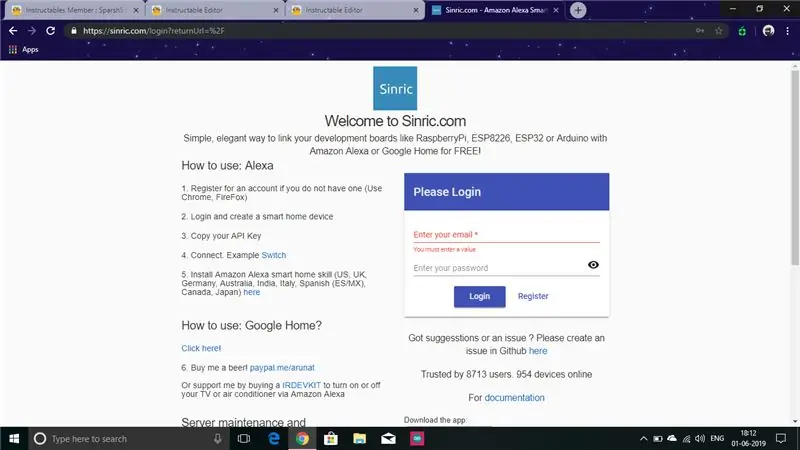

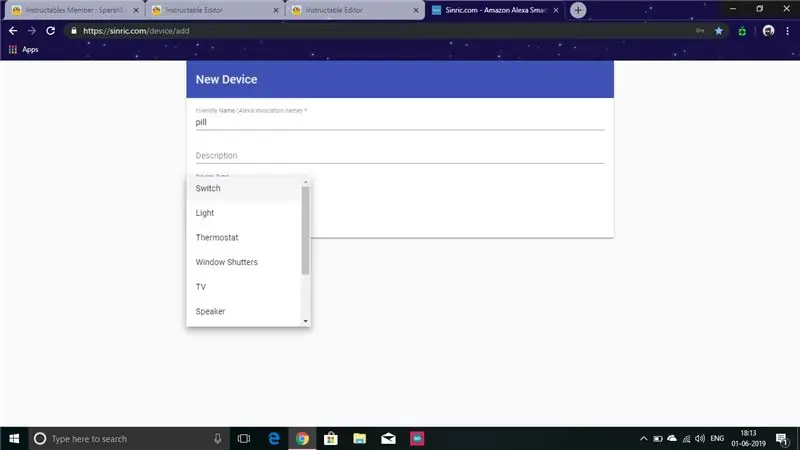
- Obiščite www.sinric.com
- Ustvarite račun s klikom na "Registracija".
- Kliknite "Dodaj" pod "Zavihek Naprave pametne domače naprave".
- Dajte prijazno ime kot razpršilnik tablet ali karkoli želite.
- Vrsto naprave nastavite na "switch".
- Podobno dodajte napravo za razdeljevalec pasov.
- Kopirajte ključ API in ID naprave obeh naprav.
3. korak: Namestitev knjižnic
Če želite, da bo ta koda delovala, morate prenesti nekaj dodatnih knjižnic z naslednjimi povezavami:-
- WebSocketsClient:
- WiFiManager:
- ArduinoJson: https://arduinojson.org/ (prenesite različico 5, ne 6)
4. korak: Nalaganje kode v Nodemcu
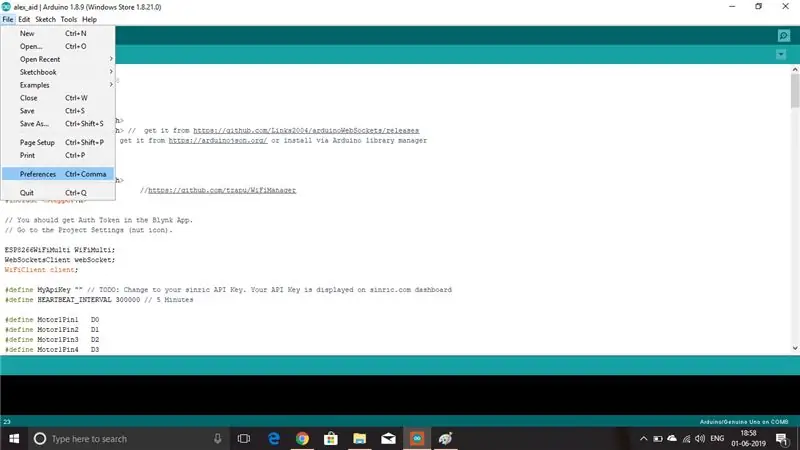

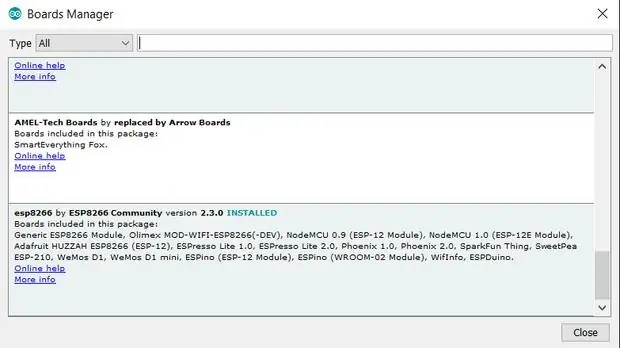
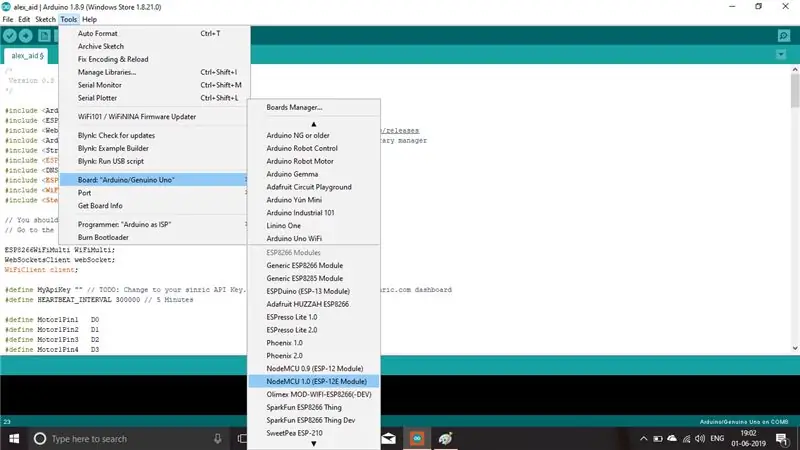
Če želite naložiti kodo na nodeMCU, jo morate najprej dodati v upravitelja plošč. Za to odprite Arduino IDE in v zgornji menijski vrstici kliknite Datoteka - Nastavitve in videli boste polje z dodatnimi URL -ji upravitelja plošč:. Kopirajte in prilepite to polje v to polje:
arduino.esp8266.com/stable/package_esp8266c… in kliknite V redu V zgornji menijski vrstici kliknite Orodja - Plošča: - Upravitelj plošč in se pomaknite navzdol, da preverite, ali je ESP8266 skupnosti ESP8266 NAMENJENA. Če je tako, kliknite Zapri in še enkrat pojdite na Orodja - Plošča: - Upravitelj plošč, zdaj boste videli kopico plošč tipa ESP8266, ki jih lahko programirate z uporabo Arduino IDE.
Povežite svoj nodeMCU s kablom USB v računalnik. Prenesite priloženo skico ".ino" datoteko, nato jo dvokliknite in se naloži v Arduino IDE. V IDE -ju kliknite Tools - Boards in izberite nodeMCU Module. Ponovno kliknite Orodja - Vrata in izberite vrata COM nodeMCU, ki ste ga pravkar priključili v računalnik. (Upoštevajte, da lahko odklopite in znova priključite adapter, da ugotovite, za katera vrata COM gre.) Še enkrat kliknite Orodja - Hitrost nalaganja in izberite 115200 ali 9600. V kodi za skico morate spremeniti nekaj stvari, "ključ API" "in" ID naprave "vašega razdelilnika tablet in pasov.
5. korak: Vezje
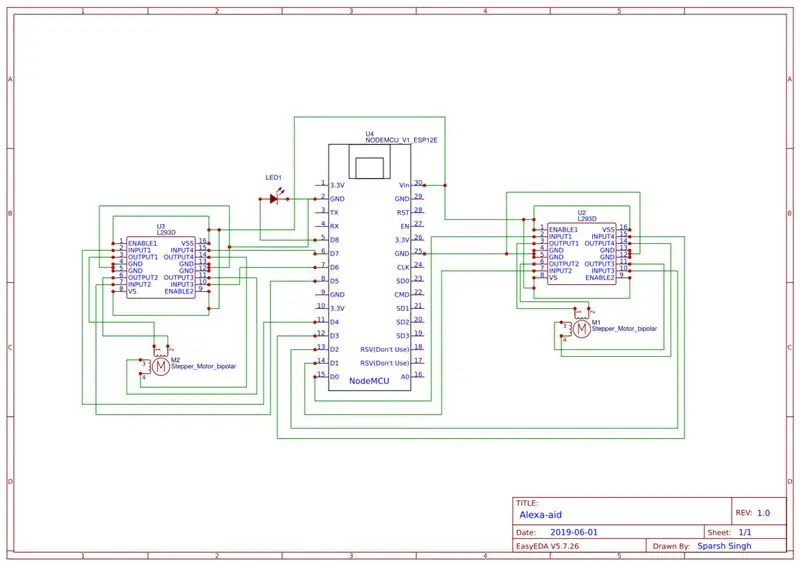
Priključite vezje po prikazanih povezavah. Neobvezno uporabite LED, ki samo označuje, da je tableta izdana.
6. korak: Tiskanje 3D modela



Natisnite priložene 3D -dele glede na vaše nastavitve v programski opremi za rezanje.
7. korak: Popolna nastavitev




Pritrdite komponente, kot je prikazano na sliki
- Motor najprej pritrdite na levo in desno ploščo.
- Nato pritrdite kolo na levo gred motorja in boben na desno (po potrebi uporabite super lepilo).
- Zaprite škatlo z drobnimi vijaki.
- Priključite LED v majhno režo med ohišjem kolesa in zadnjo stranjo škatle.
8. korak: Konfiguriranje naprave v aplikaciji Alexa
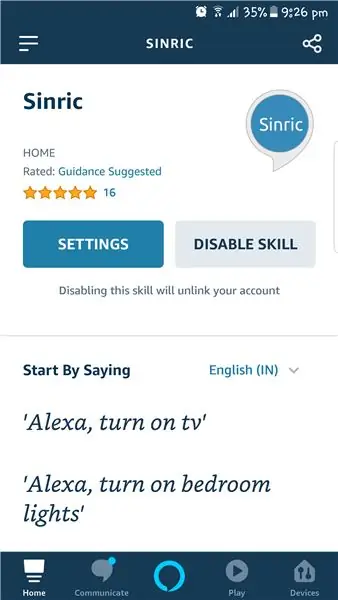
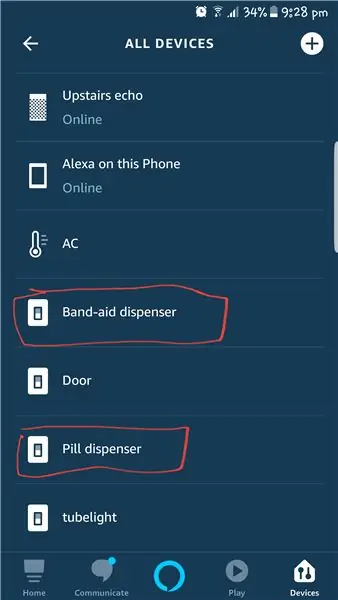
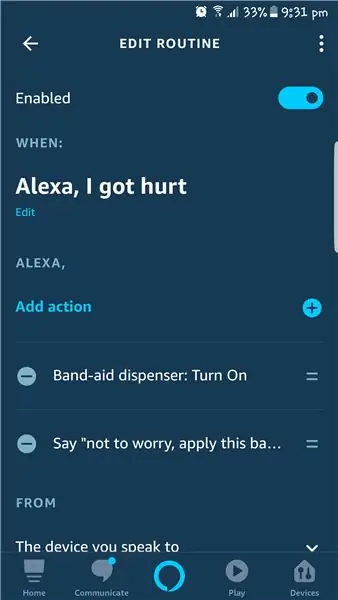
- Najprej povežite napravo z omrežjem WiFi tako, da na mobilni napravi odprete nastavitev WiFi in se povežete s ssidom z imenom "alexa-aid".
- Zdaj odprite aplikacijo Alexa in poiščite spretnost "Sinric" ter jo omogočite tako, da povežete svoj račun.
- Nato prosite Alexa, naj odkrije naprave, po odkritju bi morali najti dve napravi, imenovani "razpršilnik tablet" in "razpršilnik trakov".
- Po tem boste morali ustvariti rutino, kot je prikazano na zgornji sliki.
9. korak: Kako uporabljati
- Za razpršilnik tablet spustite tablete v reže kolesa.
- Za razpršilnik pasovnega traku zavijte trak čez valj in odstranite en konec iz reže na sprednji strani škatle.
No, to je to, do zdaj bi morali biti pripravljeni na poškodbo in zaprositi za pomoč dr. Alexa; P
Šalim se, vendar ne pozabite, da je bolje biti varen kot žal …….
Če vam je bil moj mali projekt všeč, ga ne pozabite glasovati, saj je del natečaja IOT.
Priporočena:
Glasovno nadzorovani raketni lansirnik na osnovi Alexa: 9 korakov (s slikami)

Raketni lansirni glasov, ki temelji na Alexa: z približevanjem zimske sezone; prihaja tisti čas v letu, ko se praznuje praznik luči. Da, govorimo o Diwaliju, ki je pravi indijski festival, ki ga praznujejo po vsem svetu. Letos je Diwali že konec in videti ljudi
Nadzor dnevne sobe z Alexa in Raspberry Pi: 12 korakov

Upravljajte dnevno sobo z Alexa in Raspberry Pi: upravljajte televizijo, luči in ventilator v dnevni sobi z Alexa (Amazon Echo ali Dot) in Raspberry Pi GPIO
Televizijski krmilnik Alexa IoT ESP8266: 10 korakov (s slikami)

Televizijski krmilnik Alexa IoT ESP8266: Pred kratkim sem kupil Amazon Echo Dot v času Amazon Prime za ~ 20 €. Ti majhni glasovni pomočniki so poceni in odlični za avtomatsko domačo avtomatizacijo, če veste, kaj je mogoče in kako sestaviti pametne naprave. Imam Samsung Smart TV, vendar sem želel
Kontrolne LED z Alexa ali IFTTT (VODIČ SINRIC PRO): 6 korakov

Kontrolne LED diode z Alexa ali IFTTT (SINRIC PRO VODIČ): Torej bi radi bili tista oseba, ki se med vsakdanjo večerjo pokaže z besedami " Alexa prižge luč? &Quot; Ta projekt je za vas! Na koncu teh navodil boste lahko nadzorovali RGB trak z napravo Alexa in IFTTT za
Dodajte projekt Alexa Alexa po meri projektu Raspberry Pi: 5 korakov

Projektu Raspberry Pi dodaj Alexa Alexa Control po meri: Ta projekt je namenjen vsem, ki imajo projekt Raspberry Pi, ki uporablja Python in želi dodati glasovni nadzor prek svojih obstoječih naprav Amazon Echo. Ni vam treba biti izkušen programer, vendar bi morali biti udobni pri uporabi
